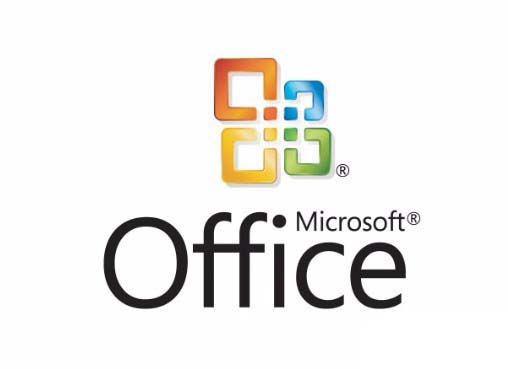excel2019怎么打开页面设置?excel2019页面设置打开教程
发布时间:2022-02-01 20:34:02 作者:手工客
excel2019怎么打开页面设置?这篇文章主要介绍了excel2019页面设置打开教程,需要的朋友可以参考下
使用excel2019 的时候,页面设置在哪?页面设置怎么打开那?下面小编给大家分享一下。
excel2019页面设置打开教程
首先点击顶部的页面布局菜单,如下图所示
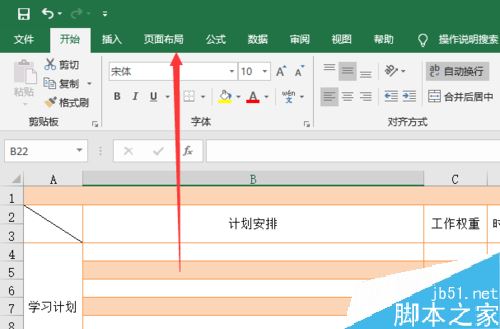
然后就可以看到页面设置了,点击小三角符号
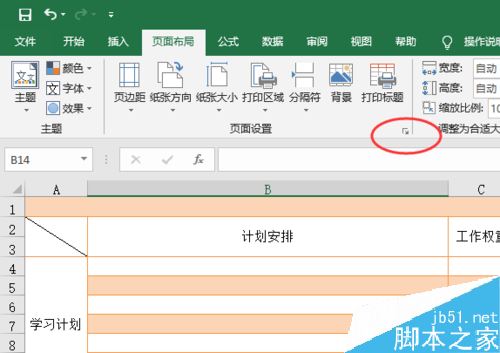
接着页面设置就被打开了,如下图所示
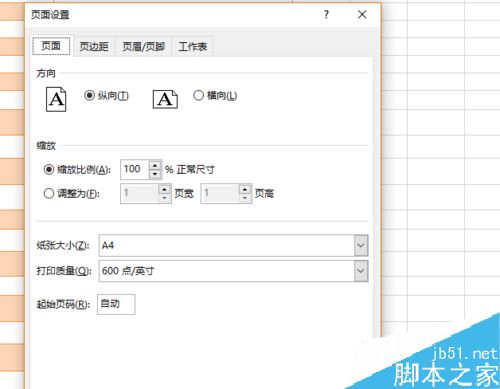
另外我们还可以点击顶部的下拉箭头,选择其他命令
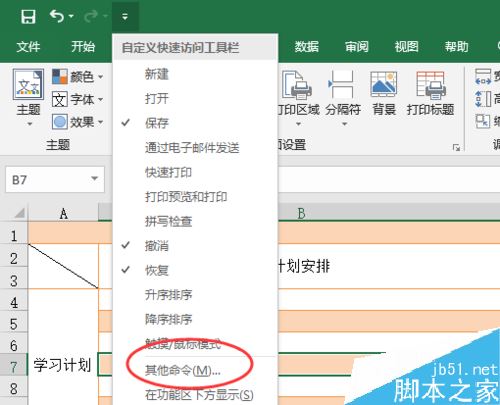
在快速访问工具栏里面找到页面设置,然后点击添加
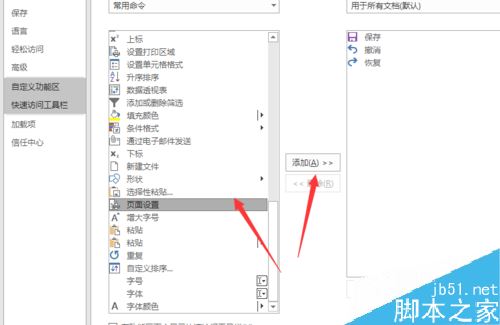
最后页面设置就被加到顶部了,下次直接点就行
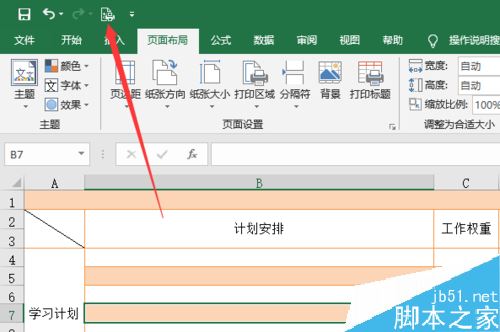
综上所述,页面设置在页面布局菜单里面,大家也可以添加快捷访问方式
推荐阅读:
Excel 2019怎么将文档保存为低版本?
Excel2019怎么查找重复值?Excel2019显示重复项教程
excel2019怎么加密文件?excel2019文件加密教程
以上就是本篇文章的全部内容了,希望对各位有所帮助。如果大家还有其他方面的问题,可以留言交流,请持续关注手工客!
相关文章
-
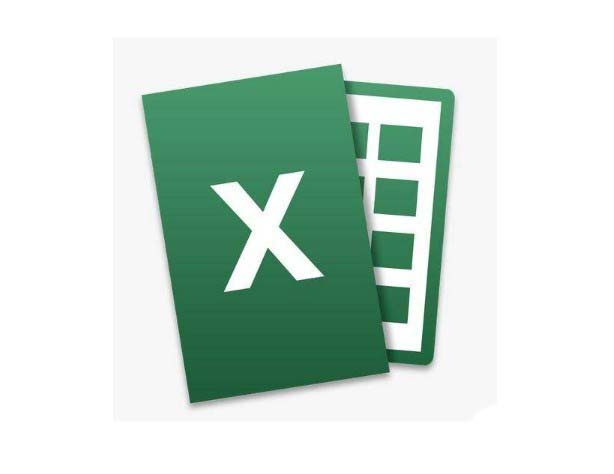
excel2019怎么自动打印注释? excel设置注释位置并打印的教程
excel2019怎么自动打印注释?excel表格中添加了注释,很多时候注释是不打印的,但是如果需要打印注释,该怎么设置注释的位置并打印出来呢?下面我们就来看看详细的的教程,需要的朋友可以参考下12-23 -

Excel2019怎么更换背景图片?Excel2019背景图片设置教程
Excel2019怎么更换背景图片?这篇文章主要介绍了Excel2019背景图片设置教程,需要的朋友可以参考下10-17 -

Excel2019怎么设置打印区域?Excel2019打印区域设置方法
Excel2019怎么设置打印区域?这篇文章主要介绍了Excel2019打印区域设置方法,需要的朋友可以参考下02-16 -
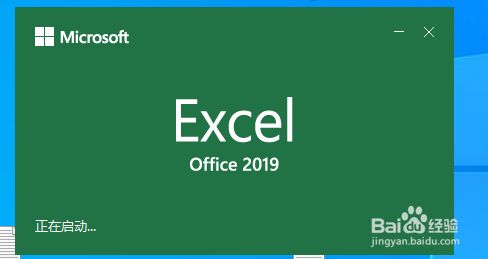
Excel2019怎么设置页边距?Excel2019页边距设置教程
Excel2019怎么设置页边距?这篇文章主要介绍了Excel2019页边距设置教程,需要的朋友可以参考下03-24 -
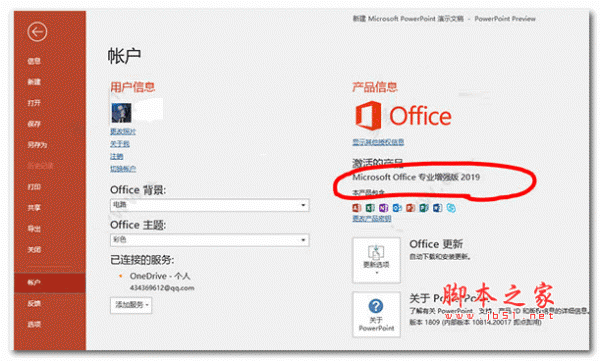
excel表格怎么放大打印? excel表格设置放大打印的的教程
excel表格怎么放大打印?excel中的表格想要放大打印,该怎么设置呢?下面我们就来看看excel表格设置放大打印的的教程,需要的朋友可以参考下05-04 -
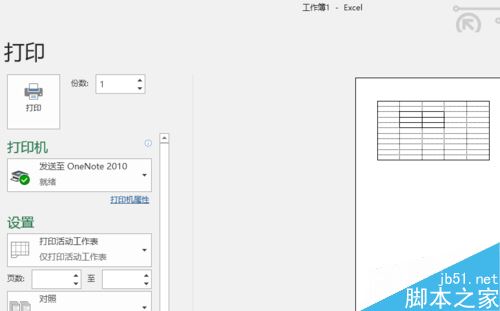
Excel2019怎么打印网格线?Excel2019打印网格线教程
Excel2019怎么打印网格线?这篇文章主要介绍了Excel2019打印网格线教程,需要的朋友可以参考下03-12 -

Excel2019怎么快速分页?Excel2019插入分页符教程
Excel2019怎么快速分页?这篇文章主要介绍了Excel2019插入分页符教程,需要的朋友可以参考下12-21 -

Excel2019怎么设置条件格式?Excel2019条件格式设置教程
Excel2019怎么设置条件格式?这篇文章主要介绍了Excel2019条件格式设置教程,需要的朋友可以参考下01-03